Cara mengubah kunci produk Windows 10
Jika Anda perlu mengubah kunci produk dari OS yang diinstal, misalnya. misalkan Anda telah menginstal Windows 10 pada awalnya dengan kunci umum, dan kemudian ingin mengubahnya ke kunci asli yang Anda beli, ini dapat dilakukan dengan cepat tanpa menginstal ulang. Anda tidak memerlukan alat pihak ketiga atau tweak Registry yang rumit. Catatan: Trik ini juga berfungsi di Windows 8.1, Windows 8, Windows 7 dan Windows Vista. Ikuti langkah-langkah di bawah ini.
Ubah kunci produk di Windows 10
- Buka prompt perintah yang ditinggikan. Lihat: Cara membuka prompt perintah yang ditinggikan di Windows 10.
- Ketik perintah berikut untuk menginstal kunci produk baru dan tekan Enter:
slmgr.vbs -ipk 11111-11111-11111-11111-11111
Ganti "111" dengan kunci produk Anda yang sebenarnya.
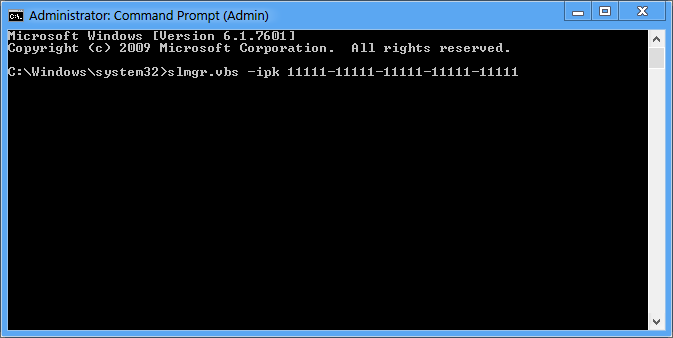
- Untuk mengaktifkan Windows setelah mengubah kunci, Anda perlu menjalankan perintah berikut:
slmgr.vbs -ato
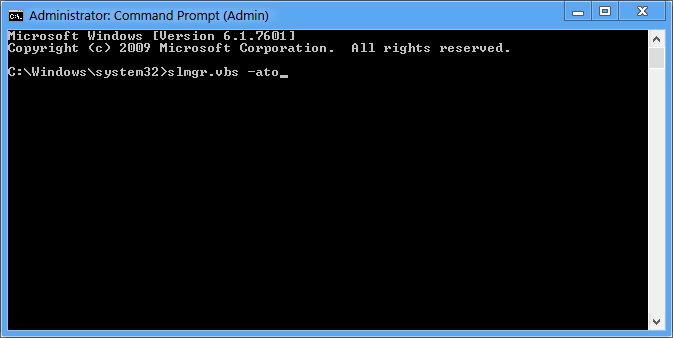
Tunggu beberapa detik dan centang jendela System Properties di Control Panel\System and Security\System. Seharusnya dikatakan bahwa Windows 10 diaktifkan.
Itu dia.


